La meilleure façon d'envoyer du texte et des fichiers du navigateur vers Android
Divers / / February 08, 2022
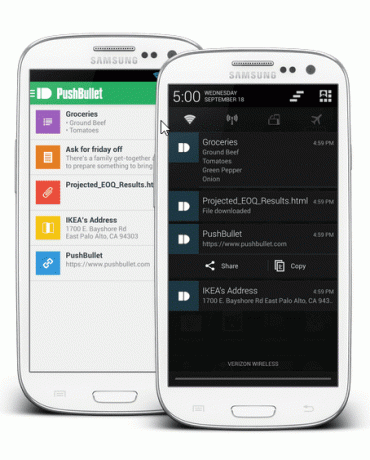
Au cours des dernières années, l'ouverture d'Android nous a permis de faire toutes sortes de choses folles en mode natif. Accéder à la racine et jouer avec le système de base, quelque chose qui est mal vu de l'autre côté de l'étang.
Alors que différents services nous ont permis d'envoyer sans fil des fichiers, des notes, de partager presse-papiers et même accéder aux notifications du PC, Pushbullet nous offre tout cela dans une petite application soignée avec une nouvelle perspective sur le partage de données entre le téléphone et le PC.
Vous devrez télécharger le Application push bullet ainsi que l'extension correspondante pour Google Chrome ou Firefox. Vous devrez également créer un compte, ce que vous pouvez faire avec votre connexion Google, qui est le seul moyen d'activer le service. Une fois que vous avez fait cela, Pushbullet vous demandera si vous souhaitez refléter vos notifications à l'aide du navigateur Chrome sur votre ordinateur. C'est une fonctionnalité incroyablement utile et fonctionne bien dans mes tests. La mise en miroir des notifications est également personnalisable. Vous pouvez désactiver la mise en miroir pour n'importe quelle application et vous pouvez également ignorer la notification directement depuis votre bureau.
Comment envoyer du texte et des fichiers
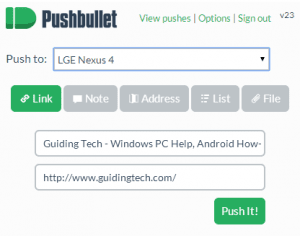
Pour pousser quoi que ce soit de Chrome vers Android, cliquez simplement sur l'icône Pushbullet à partir du extension bar. Une jolie petite fenêtre apparaîtra. Ici, vous trouverez le lien vers la page que vous visitez actuellement déjà rempli, ou vous pouvez coller entièrement autre chose si vous le souhaitez. Vous pouvez également ajouter une note ou une liste, une adresse ou même un fichier (tant qu'il est inférieur à 25 Mo).
Pushbullet est conscient du contexte, de sorte que tout lien poussé vers la barre de notification de votre téléphone s'ouvre directement dans votre navigateur par défaut lorsqu'il est tapé. De même, les adresses ouvertes dans Maps et les fichiers commencent à être téléchargés instantanément via le gestionnaire de téléchargement d'Android.
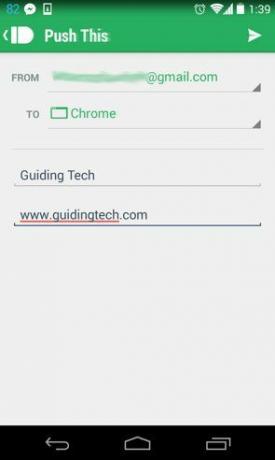

Pour pousser n'importe quoi de votre téléphone Android vers Chrome sur votre ordinateur, lancez l'application Pushbullet et appuyez sur le bouton pratique Pushbullet avec un + dans le coin inférieur droit. Cela fera apparaître un nouveau menu. À partir de là, sélectionnez votre option, ajoutez des informations, appuyez sur push et vous avez terminé !
Astuce cool : Vous pouvez également essayer DeskNotifier pour pousser les notifications Android sur votre bureau Windows. C'est aussi un outil intéressant.
Le bon
Histoire: Que vous utilisiez le site Web ou l'application Android, Pushbullet vous montre toujours un l'histoire de tout ce que vous avez poussé à travers vos appareils. Ils restent ici même après que vous avez rejeté la notification. Assez pratique.
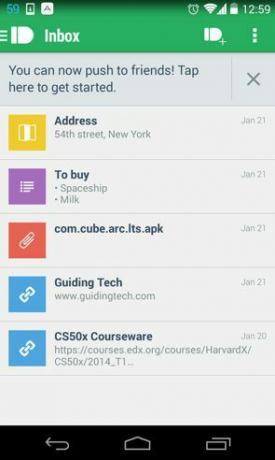
Envoyer à un ami: Push to friend vous permet de pousser des données comme vous le faites entre vos appareils mais avec vos amis. Cela peut être utile pour envoyer des itinéraires ou des fichiers directement à votre ami sans utiliser de courrier électronique. Mais assurez-vous que votre ami n'est pas un troll (je sais, cela va sans dire).
Le Vraiment Bien
Mise en miroir des notifications: Des applications comme AirDriod utilisent votre adresse IP pour connecter votre téléphone Android et votre PC. Mais comme les données passent ici par les serveurs Pushbullet, la mise en miroir des notifications est disponible même lorsque votre téléphone utilise des données au lieu du Wi-Fi. Vous pouvez bien sûr désactiver cette fonctionnalité et mettre en miroir uniquement via Wi-Fi à partir de réglages.
Rappels basés sur le cloud: L'envoi de notes et de listes directement à la barre de notifications est la fonctionnalité subtile de Pushbullet. Mais une fois que vous commencez à l'utiliser correctement, vous commencez à voir son génie. Lorsque vous insérez n'importe quel type de texte dans votre navigateur, il reste dans la barre de notification de votre téléphone jusqu'à ce que vous le balayiez. Donc, si vous avez quelque chose d'important à faire, poussez-le simplement vers l'avant et il restera là à vous hanter chaque fois que vous déroulez la barre de notifications, qui si vous êtes un utilisateur mobile normal, est tous les 5 minutes.
Le mauvais
La plus grande fonctionnalité de Pushbullet est également sa plus faible. Pushbullet utilise ses propres serveurs pour envoyer des données et des fichiers même lorsque tous vos appareils sont connectés sur le même réseau. Bien que cette fonctionnalité vous offre une bonne flexibilité, cela signifie également que le fichier de 25 Mo prendra quelques minutes pour passer d'un appareil à l'autre au lieu de quelques secondes.
Vous poussez?
tu trouveras le mot Pousser utilisé 15,6 millions de fois (mathématiquement correct) dans ses services et dans cet article également. Mais ce que nous aimerions savoir, c'est comment vous envoyer de petites quantités d'informations de votre PC à votre téléphone et si vous pensez que Pushbullet vous facilitera un peu la vie à cet égard. Donnez votre avis dans les commentaires.
Dernière mise à jour le 03 février 2022
L'article ci-dessus peut contenir des liens d'affiliation qui aident à soutenir Guiding Tech. Cependant, cela n'affecte pas notre intégrité éditoriale. Le contenu reste impartial et authentique.



